La mayoría de nosotros ya no necesitamos crear conexiones de acceso telefónico en el sistema operativo Windows, gracias a los enrutadores que se usan comúnmente hoy en día. Una vez que el enrutador está configurado, se conectará automáticamente a Internet cuando se encienda y la computadora que esté conectada al enrutador puede usar la conexión a Internet al instante.
Sin embargo, todavía tengo un módem DSL que tengo que conectar manualmente a través del acceso telefónico, que es muy útil para solucionar problemas de conectividad a Internet y determinar si es culpa del enrutador o del ISP. Aparte de eso, las conexiones VPN que usan PPTP y L2TP también deben configurarse desde la misma área donde crea conexiones de acceso telefónico que se encuentran en el Centro de redes y recursos compartidos.
Si anteriormente configuró muchas conexiones VPN guardando el nombre de usuario, la contraseña y la dirección VPN en Windows, es posible que desee buscar una forma automática de exportar la configuración de VPN y luego importarla a otra computadora para que no necesita volver a crear manualmente las conexiones nuevamente. Aquí es cómo puede hacer una copia de seguridad y restaurar la configuración de conexión en Windows. Para hacer una copia de seguridad de las conexiones de acceso telefónico y la configuración de VPN:
1. Presione Win + R para abrir la ventana Ejecutar, escriba % appdata% y presione Entrar.
2. Vaya a Microsoft> Red> Conexiones y haga una copia de seguridad de la carpeta Pbk .

Para restaurar las conexiones de acceso telefónico y la configuración de VPN, simplemente sobrescriba la carpeta Pbk que ha respaldado en la carpeta Pbk existente. Tenga en cuenta que esto solo restaurará la configuración de conexión sin el nombre de usuario y la contraseña porque las credenciales están vinculadas al SID (Identificador de seguridad) único y al propietario de la computadora.
Teóricamente, puede cambiar el SID, el nombre de la computadora y el nombre de la cuenta de usuario para que coincida con el anterior para que el nombre de usuario y la contraseña se restablezcan junto con la configuración de conexión, pero no le recomendaré que lo haga a menos que esté en un Windows limpio . Otro problema es una herramienta desarrollada por Sysinternals llamada NewSID para cambiar el SID que no funciona en Windows 7. Sysprep solo cambia a un SID aleatorio pero no le permite especificar un SID. Ghost Walker funciona en Windows 7, pero solo está incluido en su shareware Ghost.
Lo que puede hacer es usar una herramienta llamada Dialupass de Nir Sofer para extraer el nombre de usuario y la contraseña del archivo rasphone.pbk y luego ingresar manualmente el nombre de usuario y la contraseña en sus conexiones.
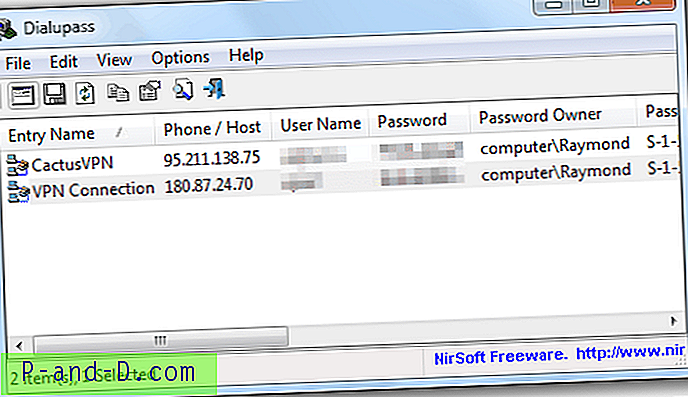
Descargar Dialupass





